Ofte stillede spørgsmål
Balance Keyboard
Ja, det trådløse Contour tastatur er sikret med kryptering.
Kommunikationen mellem donglen og det trådløse produkt (2,4 GHz) er sikret med en AES 128 bit algoritme, som er en industristandard, når det kommer til kryptering af forbrugerenheder.
Under parringsprocessen genereres en tilfældig krypteringsnøgle og udveksles mellem donglen og den trådløse enhed, og nøglen gemmes og bruges derefter til at sikre kommunikationen. Parringsprocessen holdes sikker ved kun at ske efter brugeranmodning og holdes inden for en meget kort rækkevidde, der forhindrer aflytning.
Hvis du har mistanke om, at din enhed er helt død, er der et par måder at kontrollere dette på.
Hvis du tilslutter enheden til din pc ved hjælp af en dockingstation, USB-hub eller lignende, skal du sørge for at tilslutte enheden direkte til din pc.
Når du har sørget for dette, kan du nu kontrollere, om din pc genkender enheden.
Gå til „Start“ og skriv „Enhedshåndtering“.
Du kan nu se en liste over al hardware, der er tilsluttet din pc.
Gå til afsnittet „Human Interface Devices“.
- Hvis du ser din enhed her, betyder det, at din pc genkender enheden.
- Hvis din pc ikke kan genkende enheden, skal du teste den på en anden pc.
Hvis udgangen er forkert, når du trykker på en knap, eller hvis der slet ikke er nogen output, kan det være fysisk beskadiget.
En nem måde at kontrollere dette på, er at bruge en tastaturtester. Vi anbefaler, at du bruger følgende:
Når du åbner testeren, vil du se et tastatur på skærmen.
Tryk nu på knappen, du har mistanke om at være brudt. Testeren viser dig nu, om pc'en modtager input fra enheden eller ej.
Hvis du ikke kan se nogen knapper fremhæves, indikerer det, at knappen er fysisk beskadiget.
Før du kontakter vores supportteam, skal du teste enheden på en anden pc.
Du kan indsende en billet lige her
Vigtigt! Hvis du modtager et andet output end forventet, kan det skyldes, at enheden er i forkert tilstand.
Se venligst på billedet nedenfor, der viser dig, hvordan du ændrer tilstanden på tastaturet:
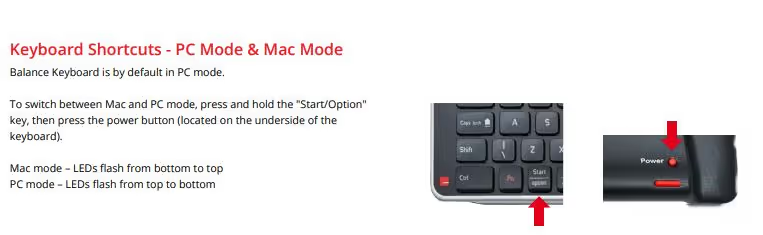
Hvis tastaturet ikke kan skrive @ eller åbner et udklipsholder, skyldes det ofte, at tastaturet er i en anden tilstand.
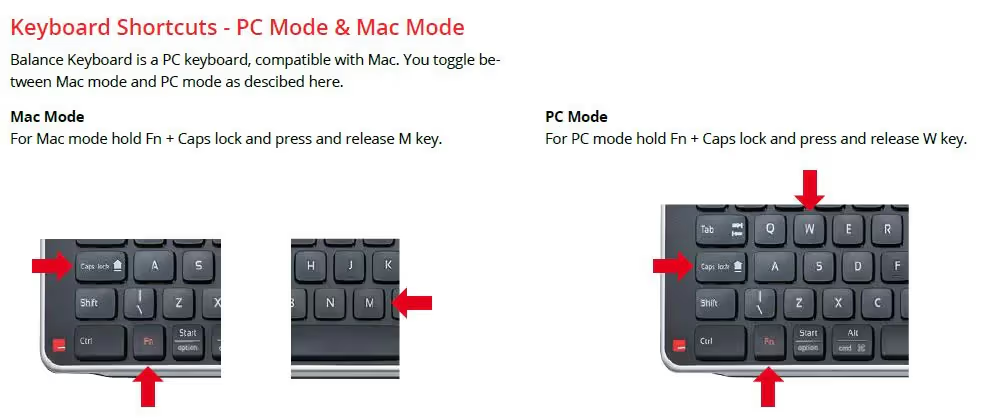
Mit kablede tastatur virker ikke, når computeren starter.
Problemet kan løses ved at opdatere firmwaren på tastaturet.Start ved at downloade firmwaren her.
Når du har downloadet firmwaren lokalt på din pc, skal du følge denne vejledning for at opdatere dit tastatur: Vejledningen:1. installer „updater“ lokalt på din computer. 2. Åbn opdateringen, og fjern tastaturet fra computeren.
3. Hold „D“, „F“ og „U“ nede, og sæt tastaturet tilbage i computeren.4. Slip nu alle 3 taster.
5. „Opdateringen“ starter.
6. Efter ca. 30 sekunder opdateres dit tastatur, og du kan afinstallere opdateringen fra din computer igen.Du skal ikke længere opleve fejlen.Send os en e-mail på support@contourdesign.com hvis du oplever problemer med dette.
Da du modtog dit tastatur, var der et kabel i højre side af kassen, dette kabel kaldes et USB-forlængerkabel, det bruges til at eliminere signalinterferens, hvilket kan være problemet i dette tilfælde.
Her er et billede af forlængerkablet:

Vi anbefaler, at du tilslutter dette kabel til din computer og tilslutter USB-modtageren i den modsatte ende.
Dit tastatur forbliver trådløst.
Hvis tastaturet ikke kan skrive @ eller åbner et udklipsholder, skyldes det ofte, at tastaturet er i en anden tilstand.
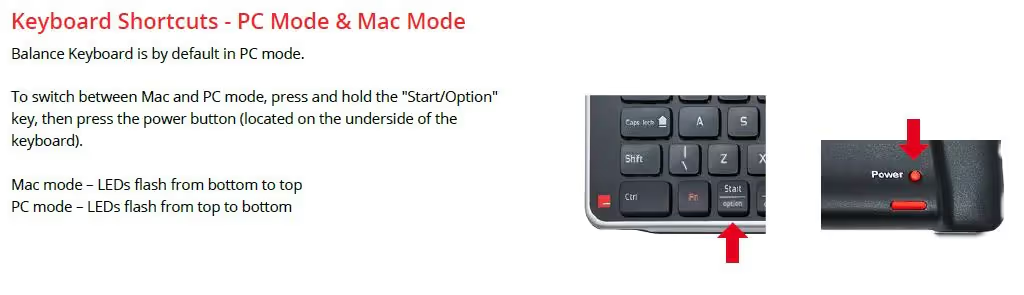
Hvis dit tastatur har mistet forbindelsen til donglen, er der 2 måder at genoprette forbindelsen på:
Vi anbefaler, at du forsøger at parre tastaturet igen med USB-modtageren ved at følge videovejledningen nedenfor:
Før parring igen, tag modtageren ud af computeren og sæt den i igen, da denne type modtager låser sig efter cirka et minut. Vi anbefaler, at du placerer tastaturet så tæt på USB-modtageren som muligt under parringen.
Hvis det ikke kan parres inden for et minut, skal du blot fjerne USB-modtageren og prøve igen. Vi anbefaler, at USB-modtageren tilsluttes direkte til en USB-port på din pc under parring (i stedet for via dockingstation, USB-hub eller lignende).
Hvis ovenstående metode stadig mislykkes, skal du prøve følgende:
Hold den røde FN-knap nede, mens du holder den nede, skriv følgende på tastaturet D O N G L E, og tryk derefter på enter (FN skal holdes nede kontinuerligt, indtil der trykkes på enter). Sørg for at tage USB-modtageren ud og tilslutte den igen, før du begynder at parre.
Hvis du har et Balance Keyboard, er der to forskellige tilstande at vælge imellem.
- Vinduer
- Mac
Hvis du modtager et andet output end forventet, kan det skyldes, at enheden er i forkert tilstand.
Se venligst på billedet nedenfor, der viser dig, hvordan du ændrer tilstanden på tastaturet:
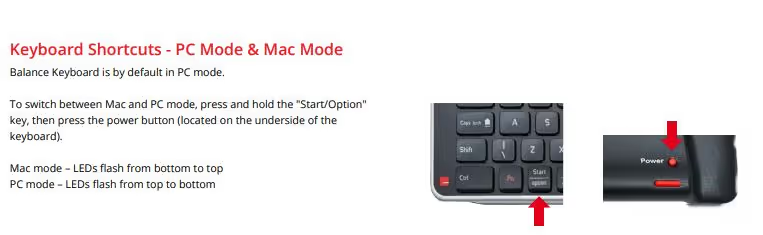
Hvis du har et trådløst tastatur, og det virker dødt, anbefaler vi, at du starter med at skifte batterier for at sikre, at enheden ikke er død på grund af manglende strøm.
Hvis en knap er fysisk brudt, og garantien stadig er aktiv, skal du indsende en billet til vores support.
Her er et link til formularen, der skal udfyldes
Har du stadig spørgsmål?
Vi er her for at hjælpe dig!






